아파치 웹서버와 PHP8.0 버전의 연동 방법에 대해서 알아보겠습니다.
블로그는 아래의 글들을 참고하여 작성하였습니다 :)
아파치 다운로드
우선 PHP를 올리기 위해 아파치를 다운받아봅시다.
아래의 페이지에서 알맞은 OS의 아파치를 다운받습니다.
www.apachelounge.com/download/
Apache VS16 binaries and modules download
www.apachelounge.com
저는 윈도우 64bit 운영체제를 사용하고 있으므로 아래의 zip 파일을 다운받았습니다.
이 때, PHP를 다운 받을 때 VS 버전과 알맞게 다운받아야하니 해당 VS 버전을 잘 기억해둡시다 :)
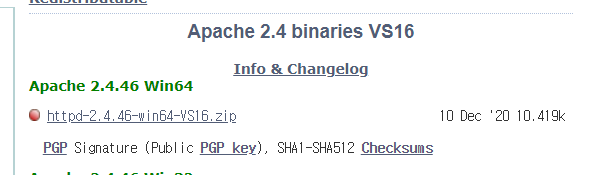
아래와 같이 C 드라이브에 아파치 파일을 두었습니다.

그 후, cmd를 관리자 권한으로 실행하여 폴더를 C드라이브\Apache24\bin 으로 이동한 후, 아래의 명령어를 입력합니다.
httpd.exe -k install
그 후, Apache24\bin 폴더 안의 ApacheMonitor.exe를 실행합니다.
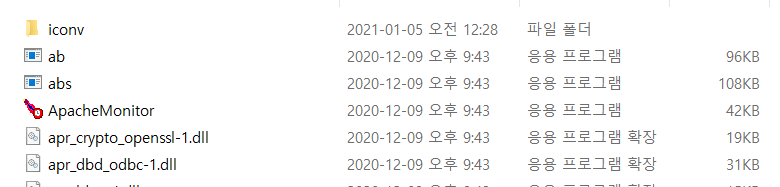
그러면 아래의 작업 표시줄에 아파치 아이콘이 생겨납니다.
이 아이콘을 클릭한 뒤 Start를 클릭해 서비스를 실행합니다.

브라우저 주소창에서 localhost를 입력했을 때 다음과 같은 문구가 나온다면 정상적으로 서비스가 동작하는 것입니다!

PHP 세팅
아래의 사이트에서 알맞은 버전의 PHP를 다운받아주세요.
PHP For Windows: Binaries and sources Releases
PHP 7.2 (7.2.34) Download source code [27.23MB] Download tests package (phpt) [14.34MB] VC15 x64 Non Thread Safe (2020-Oct-01 13:06:04) Zip [24.91MB] sha256: 3c673eab656e26fd6bc3ad27fe71169ad888b04e21d63d3c6b3151d5ed216563 Debug Pack [23.16MB] sha256: b109
windows.php.net
저는 VS16 버전의 64bit Thread Safe를 다운받았습니다.
Non Thread Safe가 아닌 Thread Safe를 선택해주셔야 정상 작동합니다!

아파치와 같은 폴더에 php8(php버전명)로 이름을 변경하여 저장하고, 폴더 내의 php.ini-development를 php.ini로 바꿔줍니다.
그 후, php.ini를 메모장으로 열어줍니다.
; extension_dir 를 찾아 extension_dir = "C:\php8\ext"로 변경하고,
extension=curl
extension=mysqli
extension=gettext
extension=mbstring
extension=openssl
extension=pdo_sqlite
를 찾아서 앞의 세미콜론을 제거해주어 모듈을 활성화해줍니다.
추가로 더 사용할 모듈이 있다면, 해당 모듈 앞의 세미콜론도 모두 지워주세요.
덤으로, 시간대를 설정해주기 위해서 [Date]를 검색하여, date.timezone을 아래와 같이 바꿔주세요.
[Date]
; Defines the default timezone used by the date functions
; http://php.net/date.timezone
date.timezone = Asia/Seoul
아래와 같이 에러 리포팅 설정을 변경해줍니다.
error_reporting = E_ALL & ~E_NOTICE & ~E_DEPRECATED & ~E_USER_DEPRECATED
그 후, Apache24 폴더의 conf 안의 httpd.conf 를 메모장으로 열어 제일 아래 줄에 아래의 부분을 붙여 넣어줍시다.
PHPIniDir "C:/php8"
LoadModule php_module "C:/php8/php8apache2_4.dll"
AddHandler application/x-httpd-php .php
AddType application/x-httpd-php .php .htmlIfModule dir_module을 검색하여 아래와 같이 바꿔줍니다.
<IfModule dir_module>
DirectoryIndex index.php index.html
</IfModule>
마지막으로 Apache24\htodcs 에서 아래와 같은 phpinfo.php를 생성합니다.
<?php
phpinfo();
?>
그 후, 주소창에 localhost/phpinfo.php 를 입력하면 다음과 같은 화면이 나타납니다!
(추가) 입력했을 때 raw code가 나오면 아파치를 재시작해주세요~
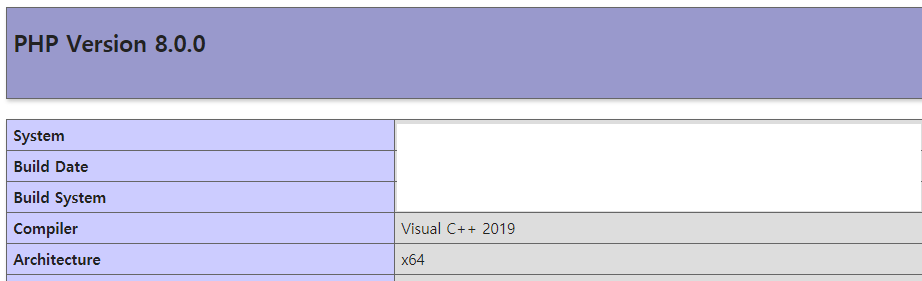
'기타' 카테고리의 다른 글
| [Backend] 인증 방식과 종류 (Session/Cookie, JWT) (0) | 2021.03.17 |
|---|---|
| [GitHub] 깃허브 리드미에 이미지 올리는 방법과 사이즈 조절 (0) | 2021.01.15 |

